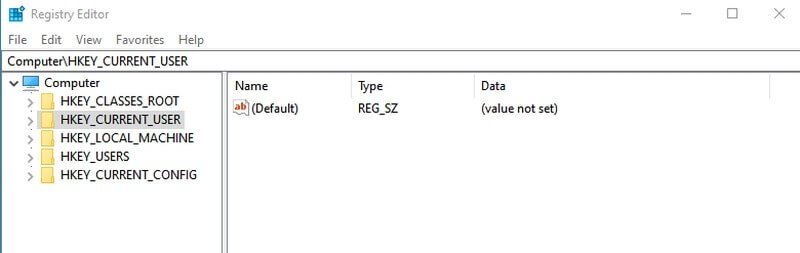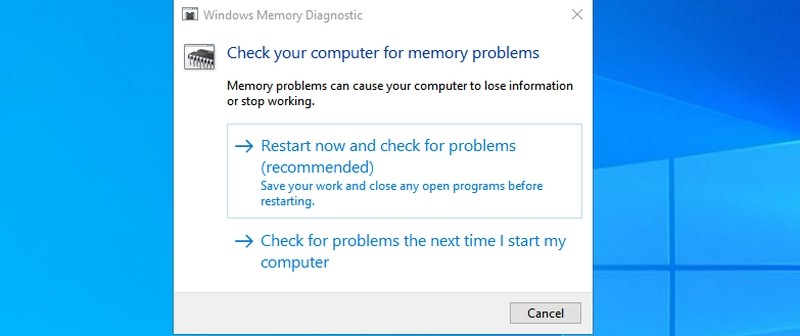- ИТ База знаний
- Полезно
- Навигация
- Серверные решения
- Телефония
- Корпоративные сети
- Курс по сетям
- Пошаговый ввод в домен Windows 10
- Основные команды cmd в Windows
- Поднимаем контроллер домена на Windows 2008 R2
- Создаем свой WIM-образ Windows
- Windows Terminal: Советы и хитрости
- Windows Server 2016: создаем пользователя и даем RDP права
- Пошаговый ввод в домен Windows 10
- 25 самых важнейших команд Windows
- 1. msconfig
- 2. resmon
- 3. msinfo
- 4. sdclt
- 5. Настройки мыши — main.cpl
- 6. regedit
- 7. sysadm.cpl
- 8. powercfg.cpl
- 9. optionalfeatures
- 10. magnify
- 11. charmap
- 12. ncpa.cpl
- 13. mrt
- 14. devmgmt.msc
- 15. netplwiz
- 16. services.msc
- 17. appwiz.cpl
- 18. control
- 19. «.» (точка)
- 20. Экранная клавиатура
- 21. snippingtool
- 22. mdsched
- 23. Открытие веб-сайтов
- 24. mstsc
- 25. cmd
- Заключение
- Полезно?
- Почему?
- Сетевая операционная система Microsoft Windows: основные протоколы, службы
ИТ База знаний
Курс по Asterisk
Полезно
— Узнать IP — адрес компьютера в интернете
— Онлайн генератор устойчивых паролей
— Онлайн калькулятор подсетей
— Калькулятор инсталляции IP — АТС Asterisk
— Руководство администратора FreePBX на русском языке
— Руководство администратора Cisco UCM/CME на русском языке
— Руководство администратора по Linux/Unix
Навигация
Серверные решения
Телефония
FreePBX и Asterisk
Настройка программных телефонов
Корпоративные сети
Протоколы и стандарты
Популярное и похожее
Курс по сетям
Пошаговый ввод в домен Windows 10
Основные команды cmd в Windows
Поднимаем контроллер домена на Windows 2008 R2
Создаем свой WIM-образ Windows
Windows Terminal: Советы и хитрости
Windows Server 2016: создаем пользователя и даем RDP права
Пошаговый ввод в домен Windows 10
Еженедельный дайджест
25 самых важнейших команд Windows
Новогодний топ — 25
Работая долгое время на компьютере, чувствуется необходимость быстро переходить к каким-то настройкам системы. Порой настолько привыкаешь к быстрому запуску, что забываешь полный путь к нужной настройке. Зато это сохраняет время и повышает (крутость в глазах непосвященных) эффективность работы. Итак, чтобы запустить окно быстрого запуска достаточно нажать комбинацию клавиш Windows + R. А затем в зависимости от потребностей вводим одну из перечисленных ниже команд.
Обучайся в Merion Academy
Пройди курс по сетевым технологиям
Начать
1. msconfig
Если нужно перезагрузить систему в безопасном режиме или просмотреть список доступных ОС, то команда msconfig вам в помощь. Там можно отредактировать параметры загрузки системы. Кстати, присмотритесь к вкладке Tools, там немало полезных сокращений.
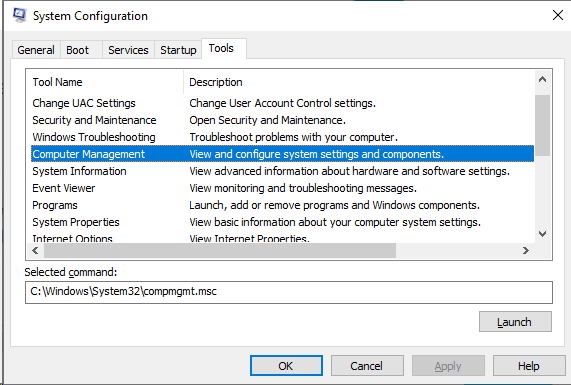
2. resmon
Мощная утилита, которая помогает разобраться, что грузит ресурсы компьютера в данный момент. Там можно найти информацию по работе ЦП, жесткого диска, оперативной памяти, сетевой карты.
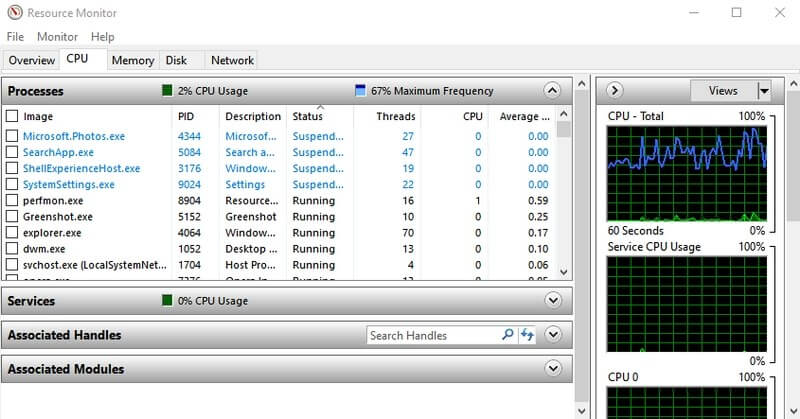
3. msinfo
Приложение System Information предоставляет обширную информацию об оборудовании и программном обеспечении вашего ПК. Это обязательная команда для просмотра спецификаций любого ПК. Информация разделена на категории, что облегчает поиск нужной информации. Здесь можно экспортировать информацию в файл, что идеально подходит для получения технической помощи в Интернете.
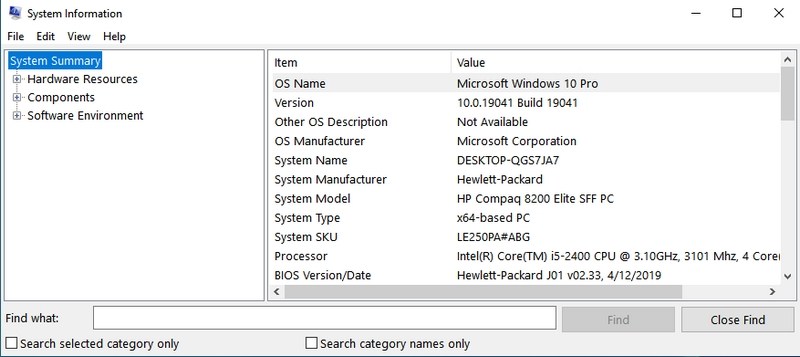
4. sdclt
Данная команда открывает окно «Резервного копирования и восстановления системы».
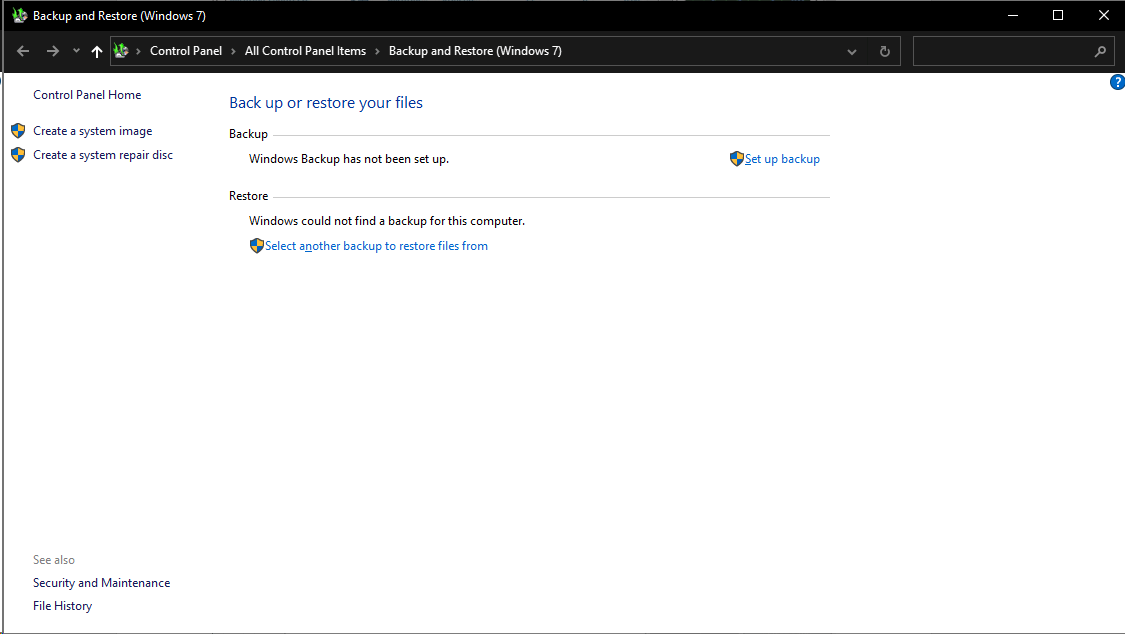
5. Настройки мыши — main.cpl
Все настройки относительно мыши можно сделать в этом окне: поменять роли кнопок, скорость реакции т.п.
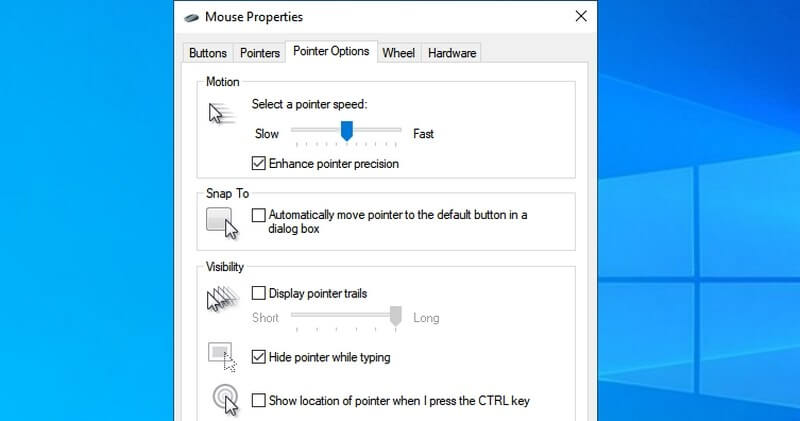
Кстати, идея чтобы пошутить с другом: поменяйте роли кнопок мыши. Это прикольно.
6. regedit
Пожалуй, одна из самых известных утилит, которой пользуются сисадмины — это regedit. Все настройки Windows — порт RDP по умолчанию, разны пути, настройки программ — хранятся в реестре. Чтобы запустить его с окна быстрого запуска введите regedit.exe.
Внимание! Все изменения в реестре влияют на работоспособность системы, потому крайне не рекомендуется редактировать его, если не знаете чего хотите.
7. sysadm.cpl
Нет — это не команда быстрого вызова сисадмина. Она запускает параметры системы, где можно настроить производительность, переменные среды и т.п.
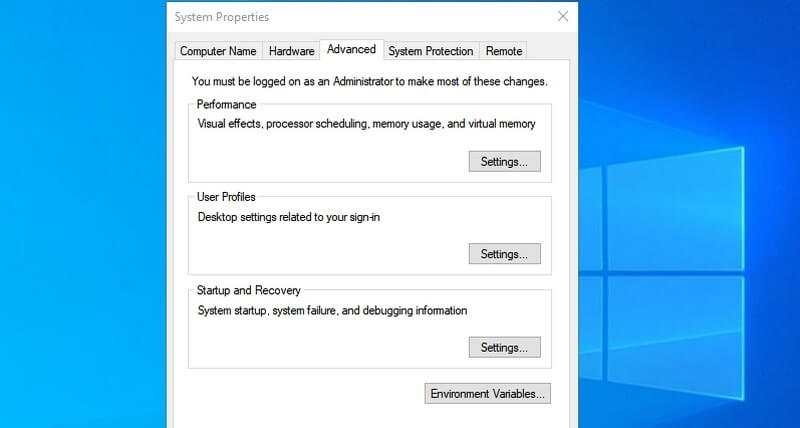
8. powercfg.cpl
Быстрый доступ к настройкам питания. Именно здесь настраивается поведение компьютера в зависимости от режима питания, таймоут до спящего режима и т.п.
9. optionalfeatures
Часто при поиске проблем на новом компьютере обнаруживается, что не установлены нужные утилиты вроде telnet. Так вот эти все фичи можно установить через меню дополнительных компонентов Windows, которое можно вызвать командой optionalfeatures.
10. magnify
Лупа или увеличительное стекло, которое предусмотрено для людей с ограниченными возможностями запускается с помощью команды magnify.
11. charmap
Таблица шрифтов Windows отображает все доступные для выбранного шрифта символы. Тут можно копировать символ и вставлять в нужное место или запомнить Alt код конкретного шрифта. Если выбрать Advanced View, то можно получить доступ к строке поиска.
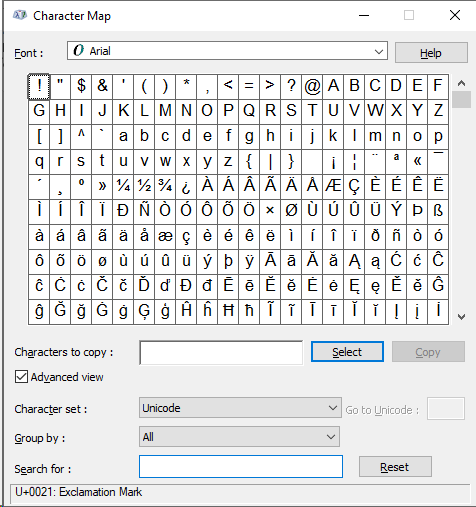
12. ncpa.cpl
Моя самая любимая команда. Позволяет открыть окно с текущими сетевыми соединениями. Особенно полезна, если у пользователя нет администраторских прав. В этом случае командная строка cmd, запускается от имени привилегированного пользователя, затем уже в командной строке выполняется команда ncpa.cpl.
13. mrt
Нет — эта команда не активирует функцию МРТ на компьютере. Вы, наверное, не знали, что в Windows есть встроенная утилита для удаления вредоносных программ. Правда, эффективность под вопросом, — она все же есть. Но в любом случае, лучше установить антивирус.
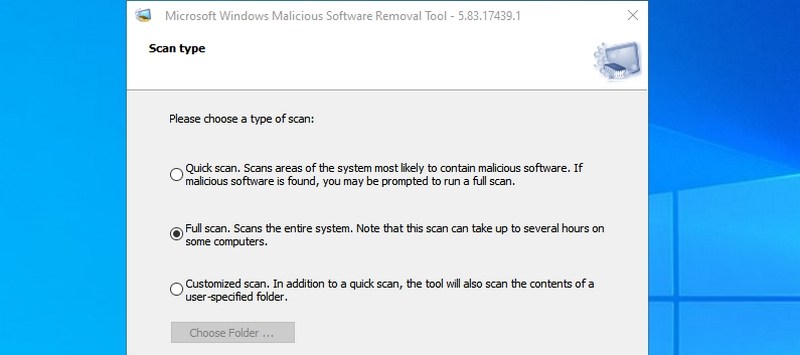
14. devmgmt.msc
Пожалуй, второй мой фаворит. Команда devmgmt.msc позволяет запускать окно с устройствами, где можно установить, обновить или удалить драйвера. Так же полезна в случае, если у пользователя нет администраторских прав. В этом случае схема работы такая же, как и с ncpa.cpl. Так же есть команды diskmgmt.msc и compmgmt.msc, которые запускают консоль управления жесткими дисками и компьютером соответственно.
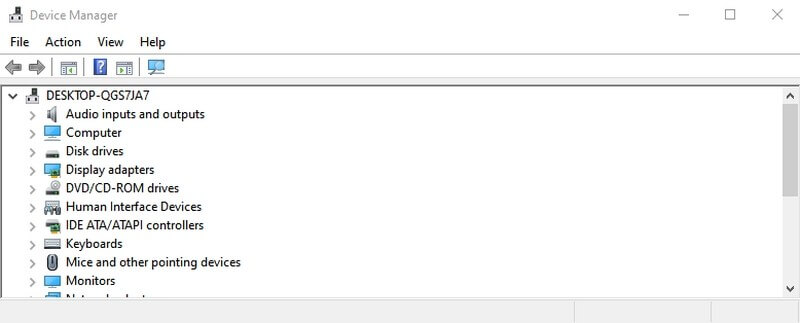
15. netplwiz
Эта команда чаще всего используется в скриптах для автоматического создания пользователя. Правда, в плане безопасности это не очень хорошо, потому что этим методом пользуются злоумышленники, но тем не менее данная команда позволяет назначать пароль пользователям и управлять другими настройками безопасности.
16. services.msc
Одна из часто используемых команд в мире ИТ. Отображает все существующие в системе сервисы и их состояние. Выбрав конкретный сервис, в левом окошке можно просмотреть за что он отвечает. И тут тоже не рекомендуется отключать или проводить другие манипуляции, если не знаете что делаете.
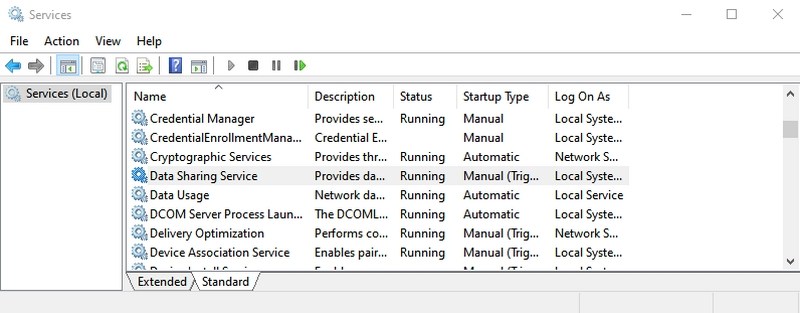
17. appwiz.cpl
Давно пользовались приложением Установка и удаление программ? Обычно пользователи устанавливают программы и забывают, что они у них есть. Хотя для улучшения производительности компьютера лучше регулярно проверять и удалять ненужные программы. Для быстрого доступа используется команда appwiz.cpl. Тут также можно посмотреть установленные обновления и установить дополнительные фичи.
18. control
В старых версиях Windows данная команда не пользовалась популярностью, так как чуть ли не каждая ссылка вела именно на Панель управления. Но в Windows 10 Microsoft активно продвигает новое приложение Настройки, поэтому попасть на Панель управления не легко, но возможно благодаря команде control.
19. «.» (точка)
Как обычно поступают пользователи, если нужно попасть в папку текущего пользователя? Открывают проводник и оттуда попадают куда нужно. Но есть вариант попроще: просто в окне быстрого запуска набираете точку и нажимаете Ввод (Enter)».» — заветная папка открыта.
20. Экранная клавиатура
Иногда по какой то причине приходится пользоваться экранной клавиатурой. Вызвать его можно командой osk.
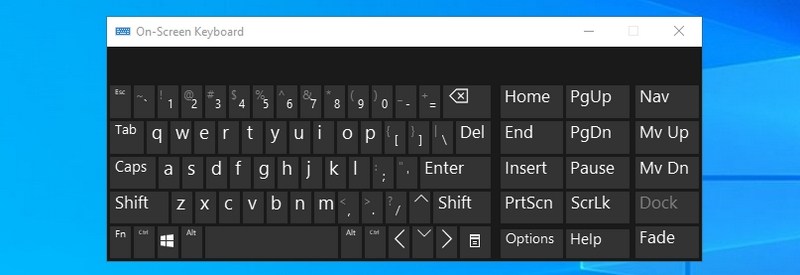
21. snippingtool
Приложение Ножницы, которое делает скриншот экрана можно вызвать командой snippingtool. Для запуска же новой версии на Windows 10, можно использовать комбинацию клавиш Win+Shift+S. А для запуска Paint используйте команду — mspaint.
22. mdsched
В Windows также есть встроенная утилита диагностики оперативной памяти. Она не только выявляет проблему, но в большинстве случаев и исправляет их. А если не справляется, то выдают отчет о проблеме. Запустить данную утилиту можно командой mdsched.
P.S. Для проверки компьютер автоматически перезагрузиться, так что имеет смысл сохранить открытые документы.
23. Открытие веб-сайтов
Да-да, все верно. Через командную строку можно открывать и веб-сайты. Сайт откроется в браузере по умолчанию. Но сегодня мало, кто помнит название сайтов. Все пользуются поиском.
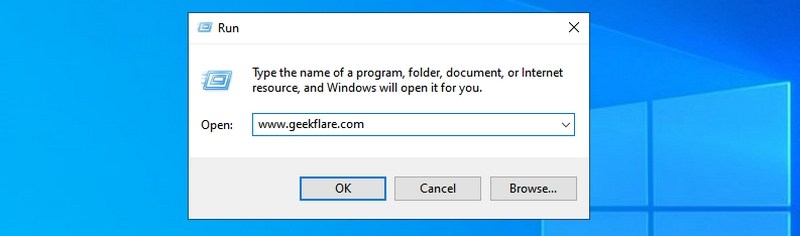
24. mstsc
Для быстрого запуска приложения удаленного доступа используйте команду mstsc. Но для начала на компьютерах нужно разрешить удаленный доступ.
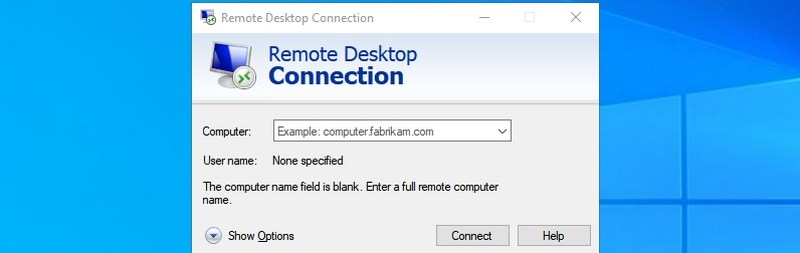
25. cmd
Найдется очень мало людей, которым незнакома эта команда. cmd — запускает командную строку, которая дает вам неограниченную власть над системой. Хотя я погорячился, Windows — это не касается.
Заключение
Run еще удобен тем, что он запоминает все введенные команды, так что во второй раз достаточно набрать первую букву и вы получите список введенных ранее команд на эту букву.
Обучайся в Merion Academy
Пройди курс по сетевым технологиям
Начать
Полезно?
Почему?
😪 Мы тщательно прорабатываем каждый фидбек и отвечаем по итогам анализа. Напишите, пожалуйста, как мы сможем улучшить эту статью.
😍 Полезные IT – статьи от экспертов раз в неделю у вас в почте. Укажите свою дату рождения и мы не забудем поздравить вас.
Сетевая операционная система Microsoft Windows: основные протоколы, службы
Сетевые протоколы фактически управляют сетью, указывая сетевым устройствам, что они должны делать. Сетевые протоколы — это набор правил по которым работает сеть. Для передачи информации по сети, компьютеры должны использовать один и тот же набор правил, т.е. единый сетевой протокол.
Сетевые службы предназначены для выполнения определенных функций, в рамках действующего протокола, например служба разрешения имен, служба автоматического выделения адресов и т.д.
Существует множество типов сетевых протоколов, работающих в разных сетях и на разных уровнях модели OSI. Вот некоторые из них:
TCP/IP ,NetBEUI , IPX/SPX , NWLink , AppleTalk , DLC
Протоколы удаленного доступа
В состав операционных систем Windows входит служба Routing and Remote Access Service (RRAS), которая позволяет удаленным клиентам прозрачно подключаться к удаленному серверу. Служба RRAS поддерживает три протокола удаленного доступа:
Point-to-Point Protocol (PPP) — стандартизованный набор протоколов обеспечивающий:
механизм согласования параметров устройств передачи данных;
механизм сжатия передаваемой информации с целью повышения эффективности и надежности передачи;
механизм обнаружения и исправления ошибок;
механизмы защиты, предотвращающие несанкционированные подключения.
Serial Line Internet Protocol (SLIP) — простой протокол, не располагающий средствами обнаружения ошибок, возникающих при передаче данных, и позволяющий использовать только один протокол сетевого уровня — IP, что делает его малоэффективным.
Asynchronous NetBEUI (AsyBEUI) — протокол службы удаленного доступа Microsoft, известный также как асинхронный NetBEUI; применяется устаревшими клиентами удаленного доступа под управлением Windows NT, Windows 3.1, Windows for Workgroups, MSDOS и LAN Manager.
Стек протоколов TCP/IP.
Стек TCP/IP — набор протоколов, разработанных для обеспечения взаимосвязи различных устройств в сети Интернет. Стек включает следующие протоколы
Протокол IP (Internet protocol) — основной протокол сетевого уровня. Определяет способ адресации на сетевом уровне. Обеспечивает маршрутизацию в сетях, представляющих собой объединение сетей, базирующихся на разных сетевых технологиях.
Протокол ARP (Address Resolution Protocol) — вспомогательный протокол стека TCP/IP, предназначенный для определения аппаратного адреса узла назначения по заданному IP-адресу.
Протокол ICMP (Internet Control Message Protocol) — вспомогательный протокол стека TCP/IP, предназначенный для обмена информацией об ошибках передачи данных протоколом IP, а также для обмена управляющей информацией на сетевом уровне. В частности, утилита PING использует этот протокол для посылки так называемого «эхо-запроса».
Протокол IGMP (Internet Group Management Protocol) — протокол, используемый для отправки данных определенной группе получателей.
Протокол TCP (Transmission Control Protocol) — протокол, обеспечивающий гарантированную доставку данных с установлением виртуального соединения между программами, которым требуется использовать сетевые услуги. Установление виртуального соединения предполагает, что получатель готов к приему данных от конкретного отправителя. Это означает, что все параметры взаимодействия согласованы, и компьютер-получатель выделил соответствующие ресурсы для обеспечения приема.
Протокол UDP (User Datagram Protocol) — протокол, обеспечивающий негарантированную доставку данных без установления виртуального соединения между программами, которым требуется использовать сетевые услуги.
Протокол NetBEUI (NetBIOS Enhanced User interface) разрабатывался как протокол для небольших локальных сетей, содержащих 20-200 компьютеров. NetBEUI — немаршрутизируемый протокол, поскольку в нем не реализован сетевой уровень. Данный протокол поддерживается всеми операционными системами Microsoft, однако в современных версиях Windows он выключен по умолчанию и используется, в основном, для поддержки рабочих станций Windows 9х.
Это Microsoft-совместимый IPX/SPX протокол для Windows. Необходим для доступа к сетям под управлением серверов с ОС Nоwell NetWare. Сам протокол NWLink реализует сетевой и транспортный уровень взаимодействия.
Для доступа к файлам или принтерам сервера NetWare надо задействовать специальный редиректор, представленный в Windows XP Professional службой CSNW (клиент для сетей NetWare), а в Windows Server 2003 — службой GSNW (шлюз для сетей NetWare). Протокол NWLink включен в состав обеих ОС Windows и устанавливается автоматически вместе с клиентом и службой шлюза для NetWare.
Протокол Apple Talk.
Это набор протоколов, разработанный Apple Computer, Inc. для связи компьютеров Apple Macintosh. Windows поддерживает все протоколы AppleTalk, что позволяет этой операционной системе выступать в роли маршрутизатора и сервера удаленного доступа сетей Macintosh. Для работы с протоколом AppleTalk предоставляется соответствующая служба доступа к файлам и принтерам.
Протокол DLC (Data Link Control) был разработан для объединения мэйнфрэймов IBM. Он не проектировался как основной протокол персональных компьютеров в сети. Зачастую его используют для печати на сетевых принтерах Hewlett-Packard.
Служба DHCP (Dynamic Host Configuration Protocol) — это одна из служб поддержки протокола TCP/IP, разработанная для упрощения администрирования IP-сети за счет использования специально настроенного сервера для централизованного управления IP-адресами и другими параметрами протокола TCP/IP, необходимыми сетевым узлам.
Служба WINS (Windows Internet Name Service) выполняет задачи, аналогичные задачам службы DNS, — динамическая регистрация имен компьютеров и других сетевых узлов и их IP-адресов в БД сервера WINS и разрешение имен компьютеров в IP-адреса. Главное отличие в том, что WINS функционирует в совершенно ином пространстве имен, т.н. пространстве имен NetBIOS, которое никак не пересекается с пространством FQDN-имен, в котором работает служба DNS.
Служба RRAS (Routing and Remote Access Service, Служба Маршрутизации и Удаленного Доступа) — служба системы Windows Server, позволяющая решать следующие задачи:
подключение мобильных (или домашних) пользователей к корпоративной сети через коммутируемые телефонные линии и другие средства коммуникаций;
подключение к сети главного офиса компании удаленных офисов;
организация защищенных соединений (виртуальные частные сети) между мобильными пользователями, подключенными к сетям общего пользования;
организация защищенных соединений между офисами компании, подключенными к сетям общего пользования;
маршрутизация сетевого трафика между различными подсетями корпоративной сети, соединенными как с помощью технологий локальных сетей, так и с помощью различных средств удаленных коммуникаций (например, по коммутируемым телефонным линиям).
Глобальные вычислительные сети. Интернет: Основные службы и предоставляемые услуги.
Основные службы Internet
Изначально в Internet было создано три основные службы: удаленный доступ, пересылка файлов и электронная почта (обмен сообщениями). Потом появились другие службы и продолжают появляться все новые. Практически все службы используют технологию «клиент-сервер», при которой для функционирования каждой службы должен существовать сервер (сервера), а клиенты должны пользоваться специальным клиентским ПО для доступа к серверу.
Удаленный доступ (TELNET)
Telnet позволяет подключиться со своего компьютера к удаленному компьютеру (на котором работает telnet сервер) и стать его терминалом (устройством ввода-вывода). При этом вся обработка информации происходит на удаленном компьютере (его процессором и в его оперативной памяти), ввод команд осуществляется с вашей клавиатуры, вывод результатов – на ваш дисплей. При подключении к удаленному компьютеру необходимо зарегистрироваться в его ОС – вести правильные имя и пароль.
Удаленный доступ позволяет работать в своей компьютерной системе с помощью любого компьютера, подключенного к Internet. Таким же образом реализовано использование суперкомпьютеров в сети.
В состав Windows входит программа telnet, являющаяся клиентским ПО удаленного доступа.
Перемещение файлов (FTP)
Найдя нужную информацию в Internet или проведя расчеты на удаленном компьютере необходимо перенести информацию на свой компьютер. А перед началом расчетов надо по крайней мере передать на удаленный компьютер исходные данные. Для этого предназначен File Transfer Protocol (протокол передачи файлов) – FTP.
В качестве клиентской программы можно использовать поставляемую с Windows программу ftp (с интерфейсом – «командная строка») или одну из бесплатных или условно-бесплатных программ (например, CuteFTP). Протокол FTP также доступен из Internet броузера.
Во время сеанса связи происходит подключение к FTP серверу, для чего надо знать имя и пароль. Многие сервера допускают «анонимное» подключение, когда в качестве имени пользователь указывает «anonymous», а в качестве пароля – свой адрес электронной почты (иногда его проверяют на подлинность). Администратор сервера может устанавливать различные полномочия для разных пользователей, в том числе минимальные – для анонимного доступа.
Некоторые клиентские программы требуют явного указания режима передачи: двоичный (Binary) или ASCII (другие выбирают режим самостоятельно). При двоичном режиме передачи файла сохраняется последовательность битов исходного файла. В режиме ASCII пересылаемые данные рассматриваются как символы, которые должны сохранять свой смысл в разных операционных системах (UNIX, DOS, Macintosh, SVM, etc.). Поэтому двоичный режим следует использовать для пересылки исполнимых файлов (программ), графических файлов, архивов, а режим ASCII – для пересылки текстов, сообщений электронной почты и др.
Подключившись к серверу с помощью клиентской программы пользователь получает возможность (в рамках отведенных ему полномочий) загружать файлы с сервера на свой компьютер (Download), отправлять файлы со своего компьютера на сервер (Upload), а также переименовывать и удалять файлы, перемещаться по дереву каталогов и создавать свои каталоги на сервере (часто запрещено). Иногда можно даже запускать файлы на выполнение на сервере (почти telnet).
Электронная почта (e-mail)
Электронная почта предназначена для обмена текстовыми сообщениями между пользователями подключенных к Internet компьютеров.
Вместо конверта для сообщения используется заголовок, содержащий по крайней мере три обязательных поля: To (Кому), From (От кого) и Subject (Тема). Поля To и From содержат электронный адрес получателя / отправителя. Из-за взаимодействия в Internet разных сетей адреса могут записываться по-разному. Угадать адрес невозможно, поэтому следует хранить полезные адреса в «адресной книге».
Большинство адресов имеют следующий формат:
Задача Internet службы «электронная почта» – доставить сообщение на почтовый сервер адресата. Пользователь должен самостоятельно «проверять почтовый ящик» и забирать пришедшую почту с сервера с помощью клиентской почтовый программы (она же «отправляет» исходящие почтовые сообщения). В состав Windows входит клиентская программа Exchange, а в пакет Office – программа Outlook. Кроме того, почтовый клиент поставляется вместе с пакетом Netscape Communicator. Большой популярностью также пользуется программа The Bat:
К сообщениям электронной почты можно «прикреплять» файлы и пересылать их без использования протокола FTP. Но! Некоторые провайдеры ограничивают размер почтовых сообщений или взимают дополнительную плату за каждый килобайт информации. Кроме того, электронная почта предназначена для передачи текстовых сообщений, поэтому при пересылке двоичных файлов происходит их кодирование / декодирование. При этом важно, чтобы отправляющая и принимающая стороны использовали одинаковые стандарты кодировки (uuencode/uudecode, binhex). Сейчас большинство систем поддерживают стандарт MIME (Multi-purpose Internet Mail Extensions), что значительно облегчает «взаимопонимание» при пересылке файлов. Однако, надежнее все же пересылать файлы, запакованные в архивы (самый популярный – ZIP). Внутри архива никто файл не перекодирует по дороге.
При невозможности доставить почту отправителю приходит служебное сообщение с отказом. Можно выделить три основные причины отказа:
Host unknown – доменное имя компьютера (почтового сервера) невозможно преобразовать в адрес – проверьте правильность написания имени компьютера;
User unknown – пользователь (почтового сервера) неизвестен – проверьте правильность написания имени пользователя;
Service unavailable или Cannot send message for … days – не работает почтовый сервер адресата (нет связи или отключено ПО почтового сервера).
Телеконференции (News)
Коллективные дискуссии можно проводить с помощью списков рассылки и электронной почты, но при большом числе подписчиков это становится сложно. Кроме того, приходящие сообщения смешиваются со служебными, что мешает работе. Для свободных дискуссий создана служба телеконференций («новости», «эхо»). Там все сообщения сортируются по темам и каждый может выбирать только те темы, которые ему интересны. Кроме того, все сообщения хранятся на сервере (news-server) и каждый пользователь может читать (загружать на свой компьютер) только те, которые ему интересны (выбирая по полю subject в заголовке). При этом сохраняется возможность отвечать на выбранные сообщения или отправлять свои в режиме общения «каждый – со всеми».
Для работы с телеконференциями необходима клиентская программа (подобные программы входят в состав пакетов Netscape Navigator или Internet Explorer, а также выпускаются самостоятельно). При первом вызове программы пользователь должен указать имя сервера, подключившись к которому он может вывести полный список рубрик (тем), поддерживаемых данным сервером (определяется администратором сервера). Из этого списка можно выбрать интересные (подписаться) и в дальнейшем заголовки сообщений из этих рубрик программа будет запрашивать с сервера автоматически при каждом подключении. Рубрики имеют иерархическую структуру: существуют рубрики верхнего уровня, в каждой из которых могут быть свои подгруппы, конкретизирующие тему дискуссии, и т.д. Разные уровни в названии рубрик отделены точкой, верхний уровень записан слева. Например: rec.music.folk – recreation – music – folk music.
Поиск файлов (Archie)
Известно, что в Internet на общедоступных FTP серверах расположено огромное количество файлов с документами, графикой и полезными программами. Но для того, чтобы скачать себе нужный файл, необходимо сначала узнать его «адрес» – имя сервера, путь и имя файла. Для поиска файлов на FTP серверах всего Internet создана служба Archie. Эта служба впервые появилась в университете McGill, но потом число archie серверов стало расти.
Каждый archie сервер регулярно (примерно раз в месяц) запускает программу сбора информации, которая подключается ко всем общедоступным FTP серверам, собирает всю информацию о находящихся в данный момент на сервере файлах и помещает ее в свою базу данных. При поступлении от клиента запроса на поиск определенного файла archie сервер производит поиск в своей базе данных (что выполняется достаточно быстро) и выдает список отвечающих запросу файлов с указанием их точных «адресов». При этом надо помнить, что такая информация постоянно устаревает, поэтому следует использовать данные разных archie серверов и проверять аналогичные файлы, расположенные на разных FTP серверах.
Для обращения к серверу Archie необходимо использовать специальную клиентскую программу или воспользоваться WWW интерфейсом, что гораздо удобнее (см. ниже). В запросе следует указать точное имя файла или его часть. Иногда можно найти файл по ключевым словам из его описания (если, конечно, FTP сервер содержит описания файлов). В последнем случае можно воспользоваться дополнительной командой what is для получения имеющегося комментария к файлу.
Поиск ресурсов(Gopher)
Под ресурсами понимают сразу все, что может находиться в Сети: различные серверы, адреса пользователей, программы, графические и музыкальные файлы, новости и пр.
Система Gopher позволяет просматривать список всех доступных ресурсов сервера и сама организует правильный доступ к разным ресурсам с помощью системы меню. Как правило, она содержит ссылки на другие сервера с подобной системой. Именно такая система активизируется при подключении по telnet к Библиотеке Конгресса США. В последние годы эта система не развивается, так как то же самое позволяет делать самая популярная служба – WWW.
World Wide Web
WWW создана в 1989 г. В Европейской лаборатории физики элементарных частиц (CERN) Женева, Швейцария. Ее автор Tim Berners-Lee (из Оксфордского университета) создал информационную систему для упрощения сотрудничества ученых и обмена документами.
WWW использует технологию гипертекста для объединения во взаимосвязанную систему большого количества документов, между которыми можно перемещаться в произвольном порядке для поиска нужной информации. Документы хранятся на WWW серверах. Для просмотра документов и перемещения между ними используется клиентская программа – броузер (browser).
Изначально броузер был только текстовый (Lynx) и поддерживал любые типы мониторов и мог работать на любых компьютерах. В 1993 г. Mark Andreessen (студент Университета штата Иллинойс, подрабатывавший в Национальном центре суперкомпьютерных технологий – NCSA) создал первый графический броузер – NCSA Mosaic, который был способен отображать на экране одновременно текст и графику. Кроме графики броузер отличался интуитивно понятным интерфейсом – гипертекстовый переход осуществлялся по щелчку мыши.
Появление службы WWW и графического броузера сделало Internet интересным и доступным для миллионов людей, далеких от науки. Internet стали использовать для развлечений, что способствовало инвестициям и дальнейшему развитию Internet технологий.
Основу службы WWW составляет технология гипертекста. В обычной бумажной книге реализован линейный подход к публикации: страницы идут одна за другой, оглавление позволяет ориентироваться в структуре книги. В гипертекстовом документе существуют связи между отдельными частями документа или между разными документами, позволяющие быстро переходить от одного материала к другому. Причем, наличие логической связи между документами совсем не обязательно – на все воля автора. Именно принцип случайности в установлении связей обеспечивает объединение даже разнородных документов в единую систему WWW. Упрощенный вариант гипертекстового документа реализован в справочных системах многих программных продуктов, содержащих «перекрестные ссылки».
В WWW возможны ссылки на участки того же документа, на другие документы, расположенные на том же сервере, или на документы других серверов. Кроме того, ссылки могут указывать на текстовые, графические, архивные или мультимедийные файлы или представлять собой запрос к archie серверу.
В WWW применена обычная технология «клиент-сервер».
Клиент (броузер) принимает запрос пользователя («перейти по этой ссылке»), обращается к соответствующему серверу и запрашивает у него требуемый документ. Получив документ, броузер интерпретирует его и показывает пользователю. Обычно броузер показывает текст и графику (файлы графических форматов GIF и JPEG). Но различные вспомогательные программы позволяют воспроизводить прямо в окне броузера звуковые файлы или видео. К сожалению, разные броузеры могут по разному интерпретировать один и то же документ.
Web сервер предназначен для хранения документов и передачи их броузеру при получении соответствующего запроса. Кроме того, сервер может по запросу броузера запускать на выполнение различные программы: обращение к базе данных с запросом на поиск информации, занесение в базу данных информации пользователя, просто подсчет числа обращений к определенному документу).
Документы в WWW представляют собой простые текстовые файлы, содержащие помимо собственно текста специальные метки, которые описывают вид и структуру документа. Метки должны соответствовать языку гипертекстовой разметки HTML (HyperText Markup Language). Такие документы называются HTML документами.
Броузер, получив текстовый файл с HTML документом, начинает интерпретировать его, представляя информацию в своем окне в соответствии с обнаруженными метками. Метки позволяют выделять в тексте заголовки разного уровня, организовывать списки, таблицы и, главное, создавать ссылки на другие документы.
Для организации ссылки на любой документ в Сети используется глобальная адресация документов. Каждый документ, размещенный на Web сервере имеет уникальный адрес – URL (Universal Resource Locator). URL в общем случае состоит из четырех частей: имени протокола, который должен использоваться для обращения к данному документу, имени (или IP адреса) Web сервера, на котором расположен документ, пути в структуре каталогов сервера и собственно имени файла. Например:
Здесь описывает протокол (HyperText Transfer Protocol);
elmech.mpei.ac – представляет собой имя Web сервера;
frame_win.html – имя файла.
Навигация в WWW
WWW представляет собой совокупность взаимосвязанных документов. HTML документы еще называют «страницами». Как правило авторы не ограничиваются одной страницей, а создают «сайт» – набор из нескольких страниц со взаимными ссылками, логически объединенных одной темой. Каждый Web сервер может содержать любое число сайтов, но чаще он посвящен только одной «теме». Ниже рассмотрены разновидности сайтов, наиболее популярные в Internet в последнее время.